把其中的OLE/Com Object Viewer取消,不选择(这里是关键):
再返回到组件选择的时候,Tools就变为灰色的勾了,
因为里面我们取消了OLE/Com Object Viewer这一顶:
其他的就默认安装就可以了,要注意的上面已经都交代了,安装完成,出现安装成功的提示:
安装完成后,启动VC6的时候,也出现“此程序存在已知的兼容性问题”的提示,
按上面第一步中的处理:选中不再显示此消息,点“运行程序”。
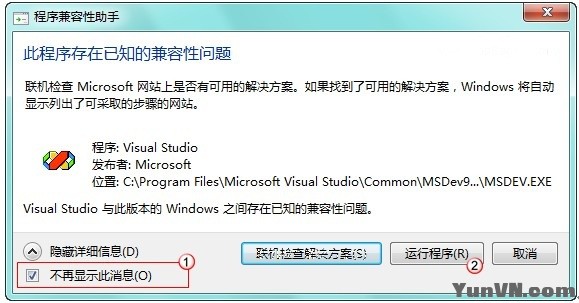
启动后我们新建一个工程和一个c++源文件,编译运行之,如下图:
如果你想安全全部插件那你可以这样安装微软推出的紧急处理办法:
Win7下VC6打开文件报错导致其崩溃的解决办法
微软针对这个问题发布了一个补丁(http://support.microsoft.com/kb/241396),下载下来自解压后,在vc6里编译一下即可使用。然后按以下步骤:
1. 把FileTool.dll文件拷贝至 C:\Program Files\Microsoft Visual Studio\Common\MSDev98\AddIns 文件夹下
2. 在cmd下手动注册该dll文件:regsvr32 "C:\Program Files\Microsoft Visual Studio\Common\MSDev98\AddIns\FileTool.dll"
3. 打开VC6,右击工具栏,自定义… -> 附加项和宏文件,选中 FileTool Developer Studio Add-in 附加项
这个时候就会出现 A 和 O 的文件栏按钮
4. 打开VC6->工程->定制->编辑器选择“主要”,移去FileOpen的快捷键Ctrl+O,接下来,类别->Add-ins,给这个OpenFile设置快捷键Ctrl+O;同样的方法,可以给 “添加文件”设置快捷键Ctrl+A。
5.VC6->工程->定制->工具栏,然后打开工具栏上面的“文件”,用鼠标拖着移去“打开”按钮的图标,接着把O用鼠标拖到“打开”的位置;同样的方法设置A到“工程”下的相应位置。
番茄插件:
进行代码编写,是自动识别各种关键字,系统函数,成员变量,自动给出输入提示,你可以上网搜索Visual Assist X 10.6.1845.0跟破解补丁.
1、运行原安装程序VA_X_Setup1845.exe,安装完成后;
2、将VA_X_Setup1845_Patch.exe直接运行,然后按path就可以了.
3、你确保在菜单中Tools选项下的Customize的Add-ins and Macro File 下的VisualAssit X Add-in选上;
安装VC++6.0行号显示工具:
在VC++6.0没有行号显示功能,所以我们要添加额外的组件来显示行号.
下载一个VC6LineNumberAddin.dll的组件,上面搜索即有.
注意:请不要按照一些行号插件里面的说明,那些说明只适用于WinXp系统的安装.
1. 如果你的VC安装在C盘,请拷贝文件VC6LineNumberAddin.dll到如下目录:
C:\Program Files(x86)\Microsoft Visual Studio\Common\MSDev98\AddIns
2. 注册
然后将下面文件内容复制到TXT文档中并改名为VC6LineNumberAddin_x64.reg,记住这个后缀是*.reg,这个文件是写入注册表的:
Windows Registry Editor Version 5.00
[HKEY_LOCAL_MACHINE\SOFTWARE\Wow6432Node\DavidHowe Software\Lienumber\]
"RegSN"="aj3423"
3. 启用
确保你有administartor的管理员权限然后打开vc6,菜单栏:Tools -> customize -> Add-ins and Macro Files
选中VC6LineNumber Developer Studio Add-in